Pictogrammenscherm
Wanneer u op de knop [Thumbnail] drukt op het afspeel-bedieningsscherm of op de knop THUMBNAIL op de infraroodafstandsbediening, worden de clips die zijn opgenomen op de geheugenkaart weergegeven in het camerabeeldpaneel. Deze weergave in het camerabeeldpaneel wordt het pictogrammenscherm genoemd.
U kunt een clip op het pictogrammenscherm selecteren en het afspelen van die clip starten.
Wanneer u tijdens weergave van het pictogrammenscherm op de knop [Thumbnail] drukt, sluit het pictogrammenscherm weer en gaat u terug naar het camerabeeld.
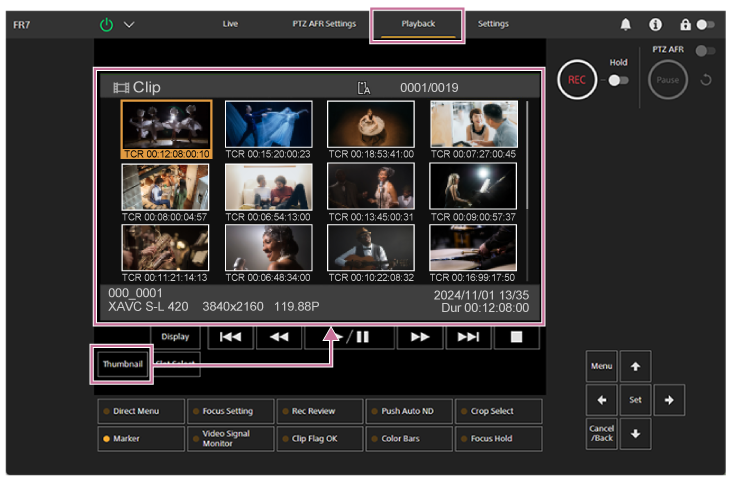
Opmerking
- Alleen de clips die zijn opgenomen in de momenteel geselecteerde opname-indeling worden weergegeven op het pictogrammenscherm. Als een verwachte opgenomen clip niet wordt weergegeven, controleer dan de opname-indeling. Let hier speciaal op vóór het formatteren (initialiseren) van media.
Schermindeling
Het pictogram van een geselecteerde clip wordt weergegeven met een oranje achtergrond.
Informatie over de geselecteerde clip wordt weergegeven aan de onderkant van het scherm.

-
Geselecteerde geheugenkaart
Er verschijnt rechts een grendelpictogram als de geheugenkaart schrijfbeveiligd is.
-
Clipnummer/totaal aantal clips
-
Pictogram (indexafbeelding)
Geeft de indexafbeelding van de clip weer. Als een clip wordt opgenomen, wordt het eerste frame automatisch ingesteld als indexafbeelding.
Clip/frame-informatie wordt weergegeven onder het pictogram. U kunt de weergegeven informatie wijzigen met [Thumbnail] > [Customize View] > [Thumbnail Caption] in het cameramenu.
-
Clipnaam
Geeft de naam van de geselecteerde clip weer.
-
Opname-indeling
Geeft de bestandindeling van de geselecteerde clip weer.
-
Speciale opname-informatie
Geeft de opname-indeling alleen weer als de clip is opgenomen in een speciale opnamemodus.
Voor Slow & Quick Motion-clips wordt de beeldsnelheid aan de rechterkant weergegeven.
-
Clipduur
-
Aanmaakdatum